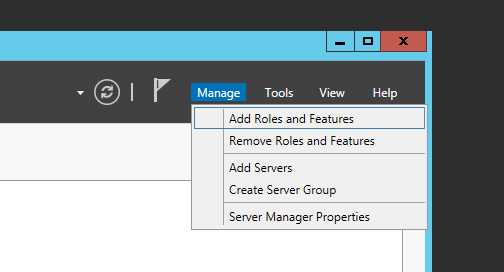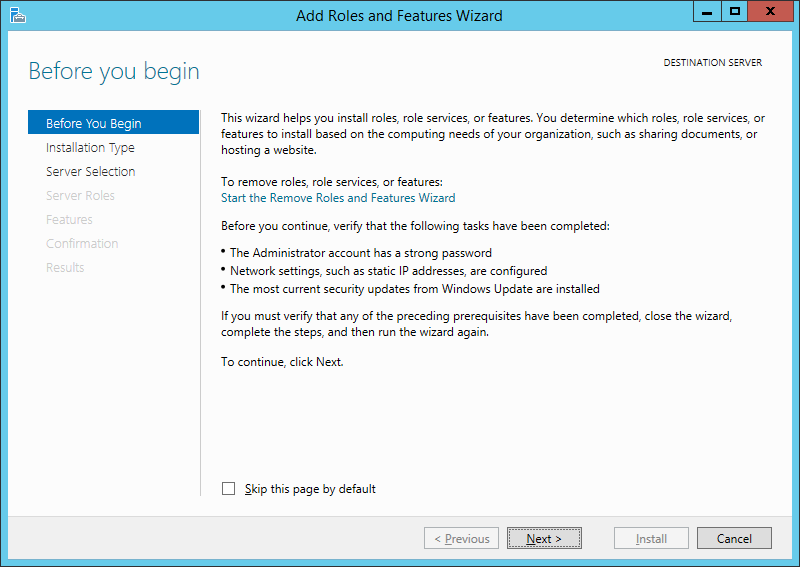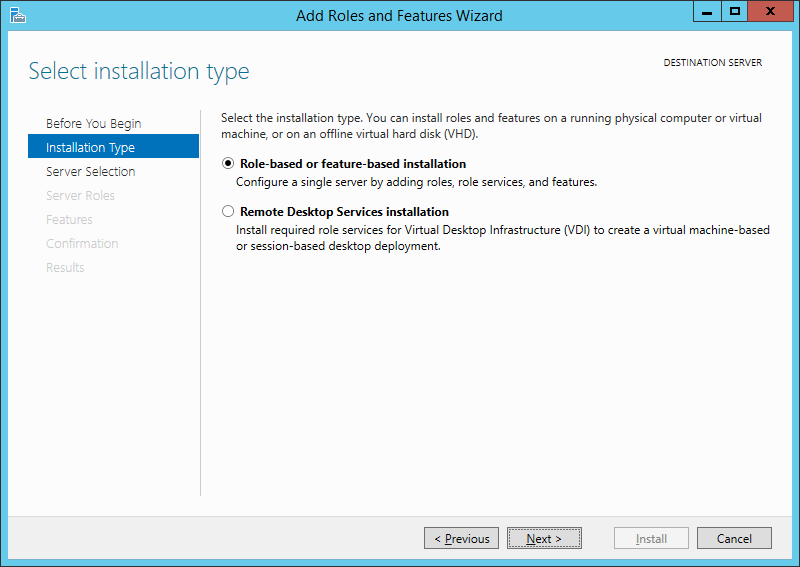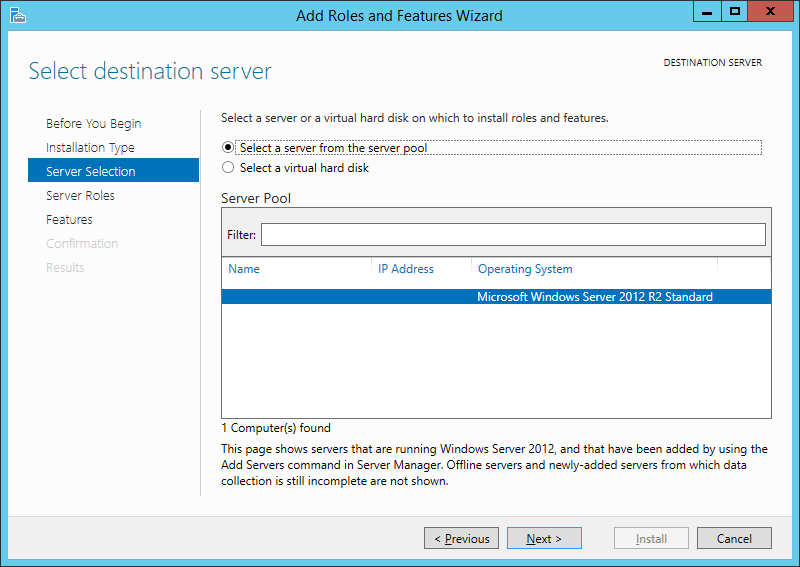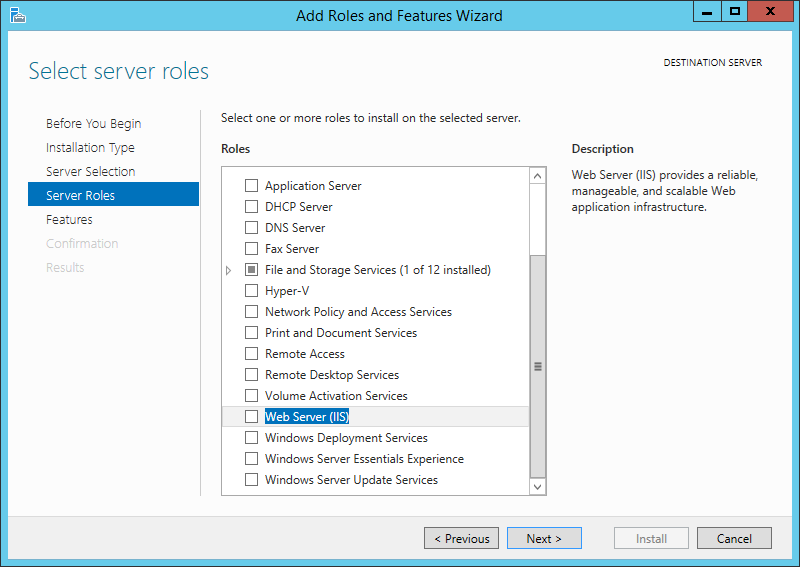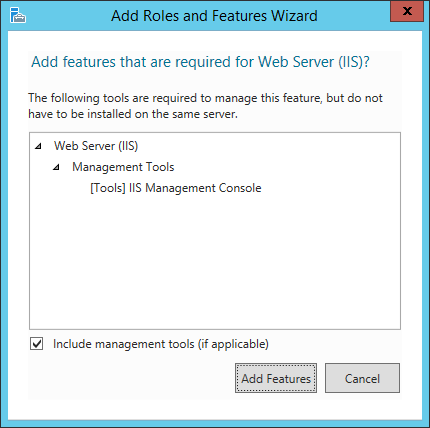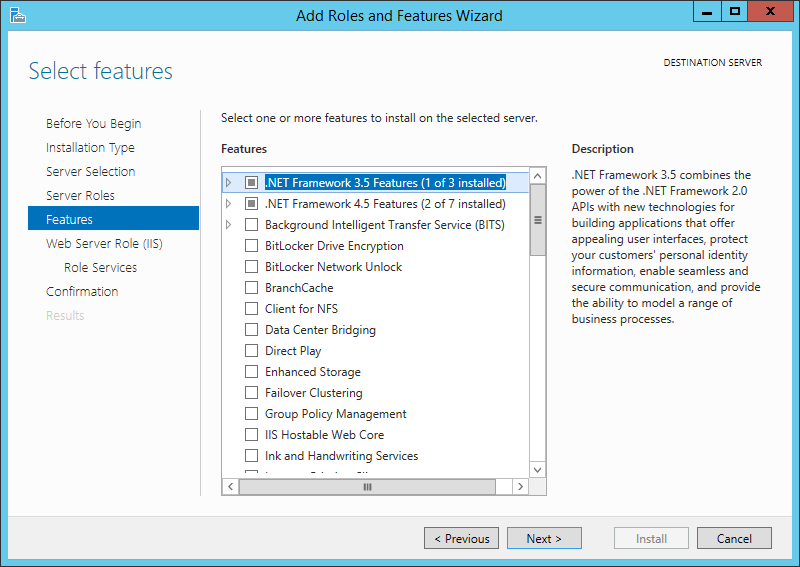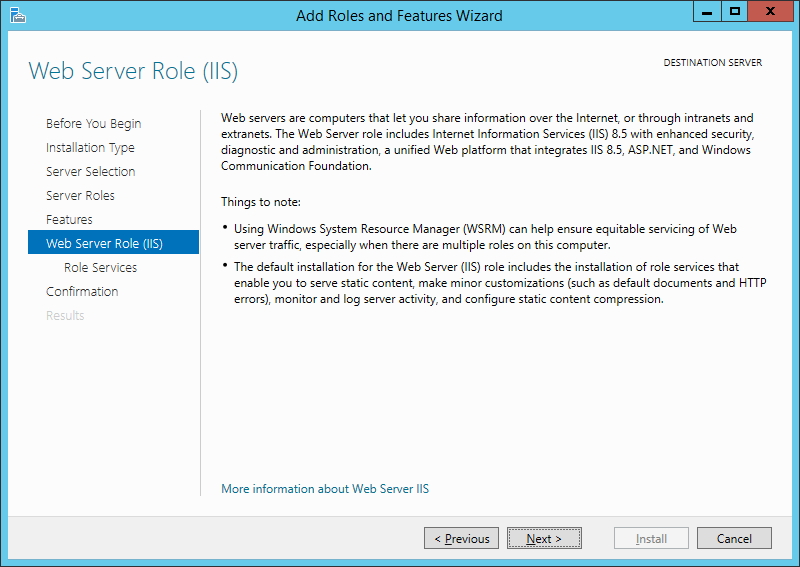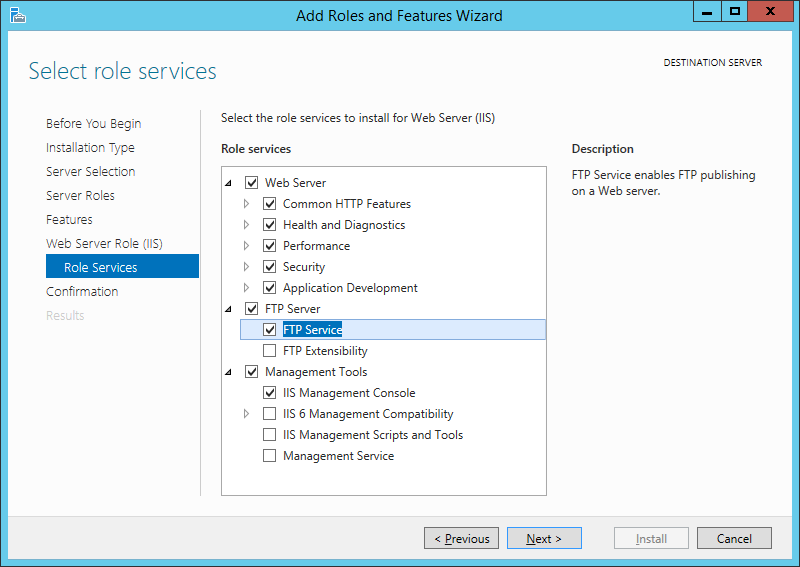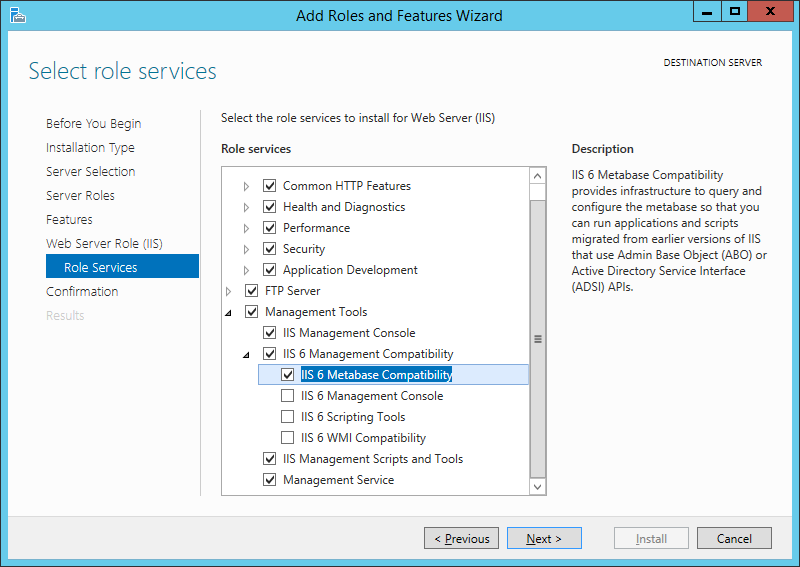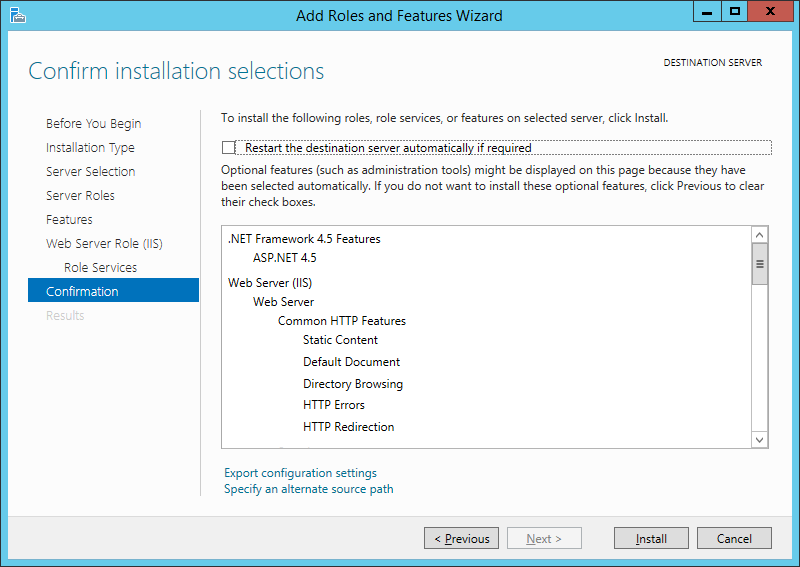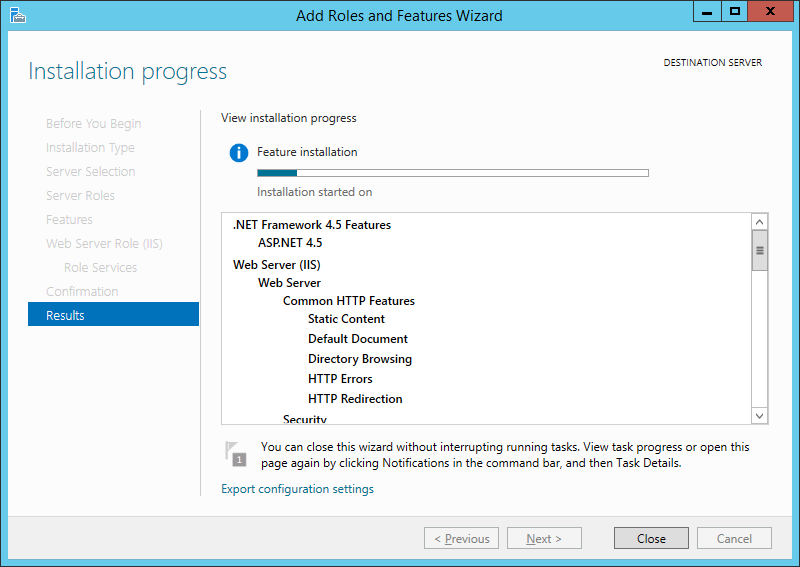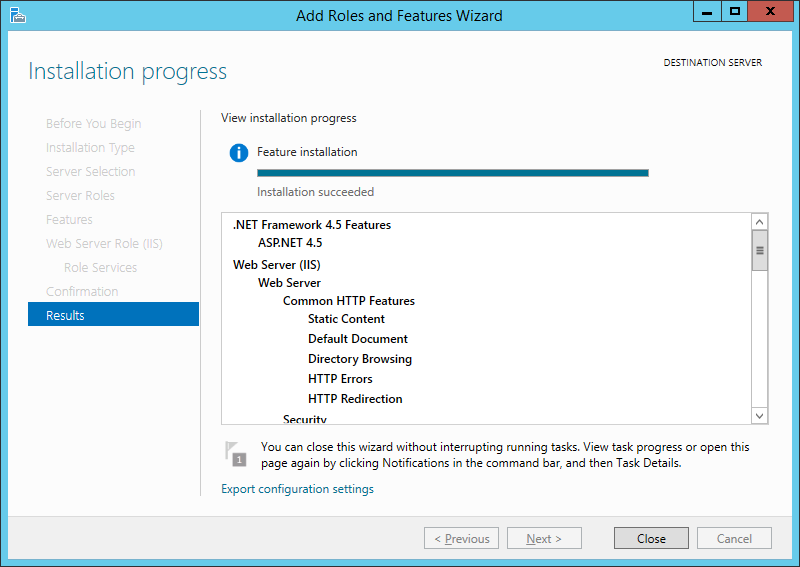Пришла задача поднять IIS на Windows Server 2012 R2 для CRM BPM Online от Terrasoft. Указанные ниже настройки достаточны для работы данной приблуды. Однако, пришлось также забраться в конфиги данной сторонней системы и кое что править руками. Но это уже не относится к установке IIS и описываться здесь не будет.
Для ваших задач, скорее всего, потребуется ставить уже другие галки. Приступим.
Ссылки
Установка
Запускаем Server Manager. Manage > Add Roles and Features.
Запускается мастер добавления ролей и фич.
Кликаем Next. Попадаем в выбор типа установки.
Оставляем Role-based or feature-based installation. Next. Попадаем на страницу выбора сервера.
У меня один сервер. Next. Наконец попадаем в выбор ролей.
Ставим галку на Web Server (IIS). Сразу же всплывает окно.
Нам предлагают с выбором роли Web Server (IIS) также поставить необходимые обязательные для этой роли фичи. Кликаем Add Features. Переходим к окну выбора фич.
Кликаем Next. Переходим на вкладку Web Server Role (IIS).
Кликаем Next. Переходим на вкладку Role Services.
Теперь настраиваем фичи для выбранной роли. Нас интересует раздел Web Server. Ставим галки на фичах.
- Common HTTP Features
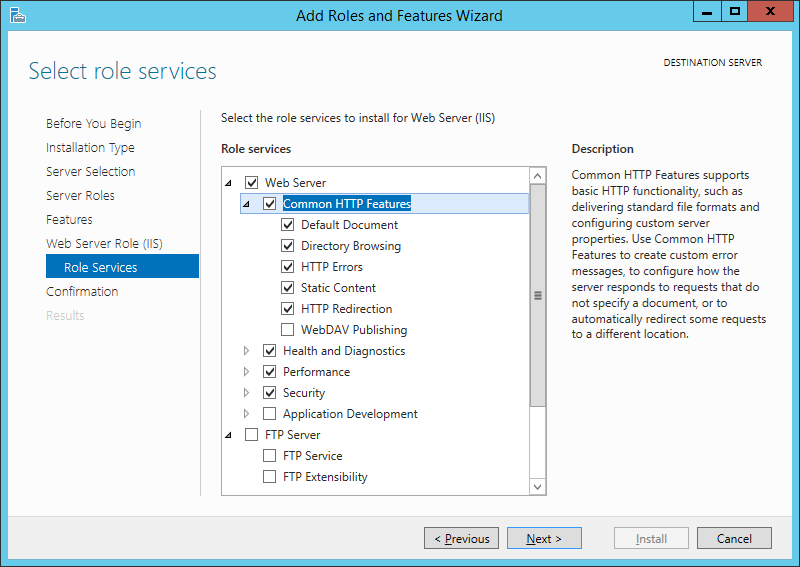
- Default Document
- Directory Browsing
- HTTP Errors
- Static Content
- HTTP Redirection
- Health and Diagnostics
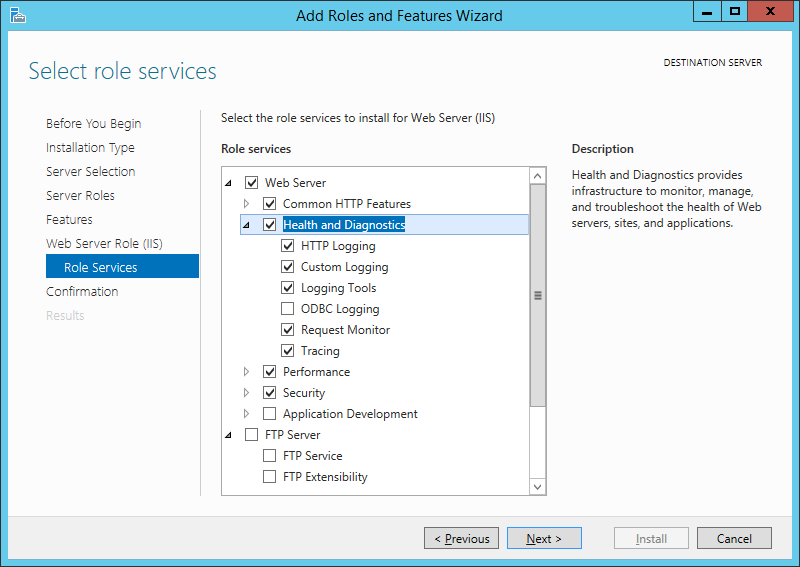
- HTTP Logging
- Custom Logging
- Logging Tools
- Request Monitor
- Tracing
- Performance
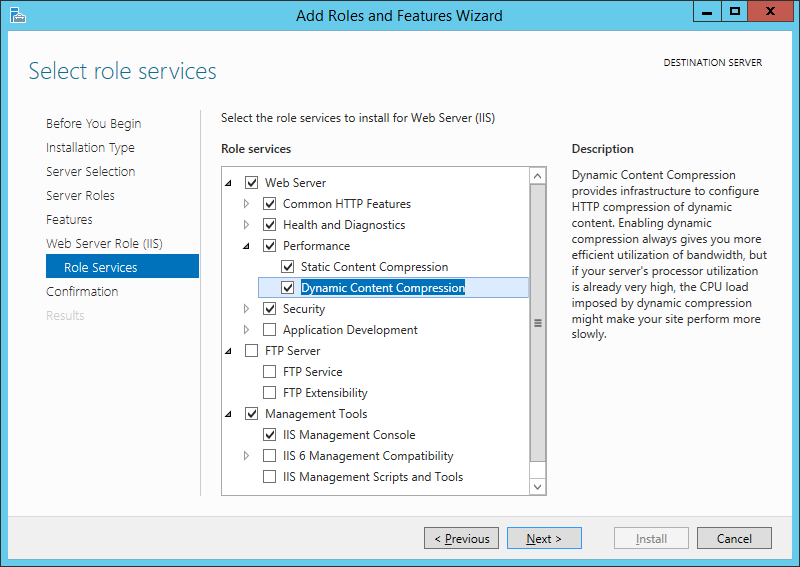
- Static Content Compression
- Dynamic Content Compression
- Security
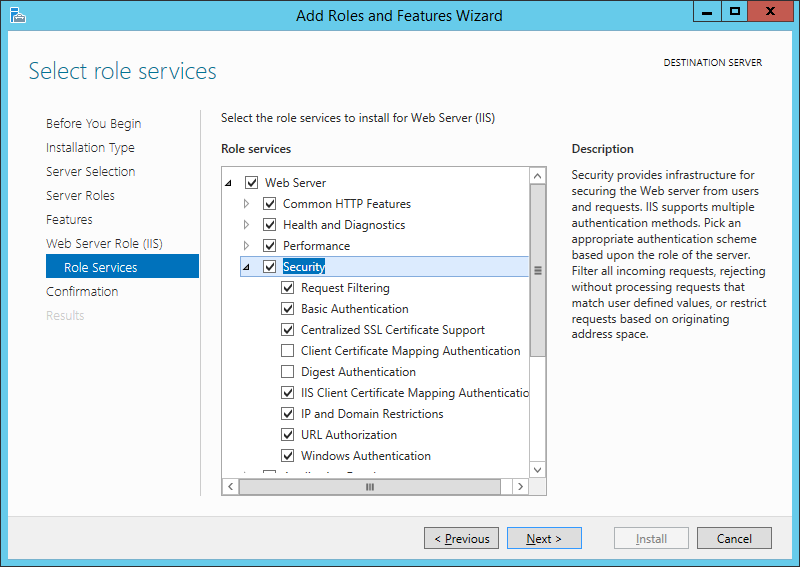
- Request Filtering
- Basic Authentication
- Centralized SSL Certificate Support
- IIS Client Certificate Mapping Authentication
- IP and Domain Restriction
- URL Authorization
- Windows Authentication
- Application Development
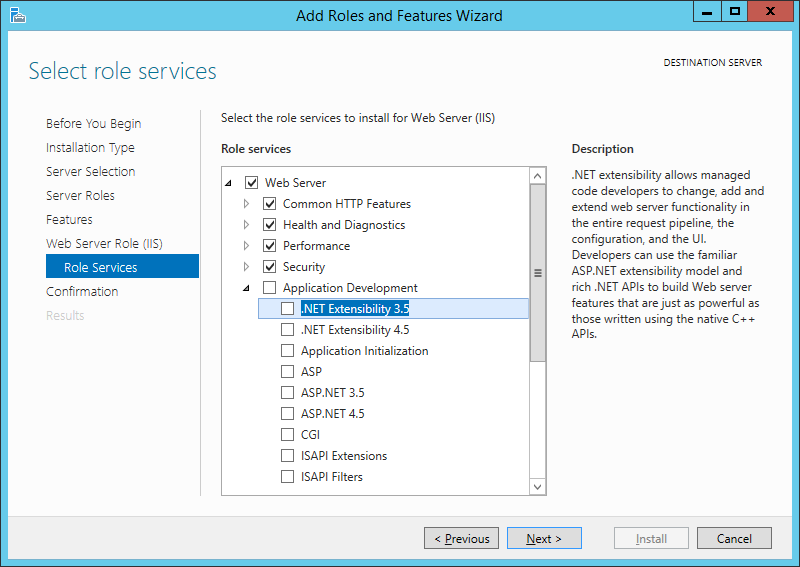
- .NET Extensibility 3.5 - здесь нам снова предлагают поставить обязательные фичи:
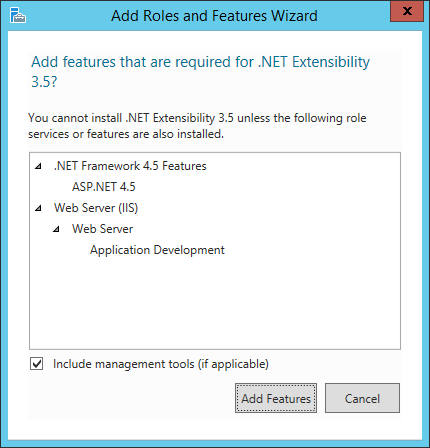
Кликаем Add Features и добавляем ASP.NET 4.5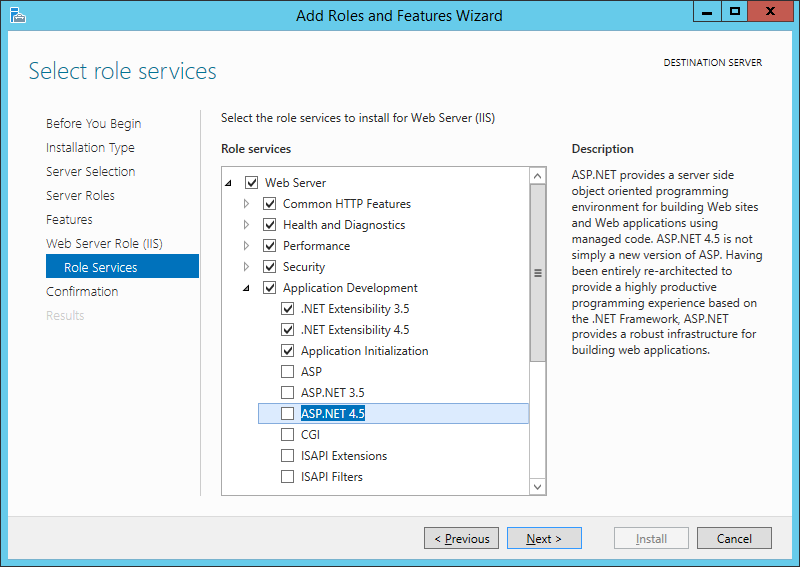
- .NET Extensibility 4.5
- Application Initialization
- ASP.NET 4.5 - здесь нам снова предлагают поставить обязательные фичи:
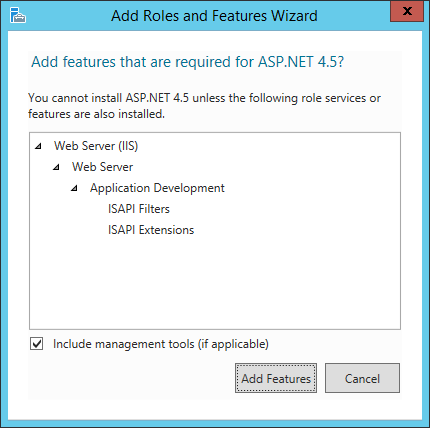
Кликаем Add Features и добавляем ISAPI Filters и ISAPI Extensions.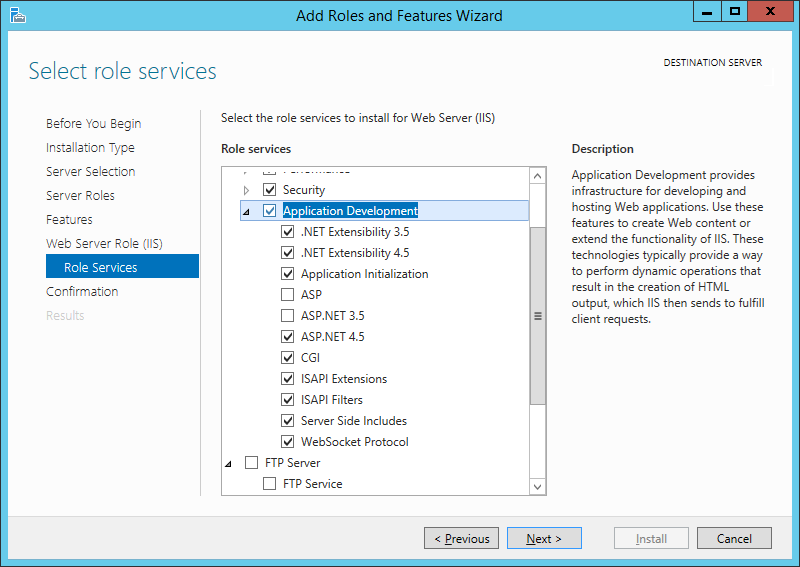
- CGI
- ISAPI Extensions
- ISAPI Filters
- Server Side Includes
- WebSocket Protocol
- .NET Extensibility 3.5 - здесь нам снова предлагают поставить обязательные фичи:
Теперь нас интересует раздел FTP Server. Ставим галки на фиче FTP Service.
В разделе Management Tools ставим галки на фичах.
- IIS Management Console
- IIS 6 Management Compatibility
- IIS 6 Metabase Compatibility
- IIS Management Scripts and Tools
- Management Service
Кликаем Next. Попадаем на страницу подтверждения.
Кликаем Install. Начинается установка.
Installation succeeded.
Даже не пришлось ребутать сервер.